Pitanje
Problem: Kako popraviti kod pogreške 31 – nedostaju upravljački programi?
Zdravo. Dobivam poruku "Ovaj uređaj ne radi ispravno jer Windows ne može učitati upravljačke programe potrebne za ovaj uređaj. (Šifra 31)”. poruku i trebam vašu pomoć. Mogu li ažurirati svoje upravljačke programe? Trebam li nešto drugo da to popravim? Ili trebam pomoć drugog stručnjaka?
Riješen odgovor
Kôd pogreške 31 – nedostatak upravljačkih programa je problem povezan s različitim adapterima i pojavljuje se na Windows računalima s 10, 8 ili 7 verzijama operativnog sustava. Ako se odgovarajući upravljački program ne pronađe, program se ne može pravilno instalirati niti pokrenuti kada je to potrebno.[1]
Kada se pogreška pojavi na uređaju, možete pronaći određene uskličnike pored povezanog uređaja u Upravitelju uređaja. Kod pogreške 31 je problem povezan s nedostajućim upravljačkim programima, zastarjelim ili oštećenim upravljačkim programima. Također, pogrešno konfigurirane ili zahvaćene datoteke mogu izazvati ovaj problem na Windows uređajima.
Budući da je problem povezan s raznim adapterima i upravljačkim programima poput mrežnih adaptera i drugih dijelova, morate promijeniti određene postavke kako biste popravili kod pogreške 31 – upravljački programi koji nedostaju. Postoji nekoliko brzih rješenja, ali ažuriranja za Windows[2] ne može uvijek raditi za sve probleme.
Pogreška sprječava pravilno učitavanje vašeg uređaja i pokreće probleme s aplikacijama. To može biti privremeni problem, ali rješenja u nastavku trebala bi trajno riješiti problem. Kôd pogreške 31 – nedostatak upravljačkih programa možete popraviti tako da prvo ponovno pokrenete Windows. Ako to pomaže, to je privremena stvar s Upraviteljem uređaja. Ako ne – potražite rješenja u nastavku koja pokazuju više tehničkih metoda.
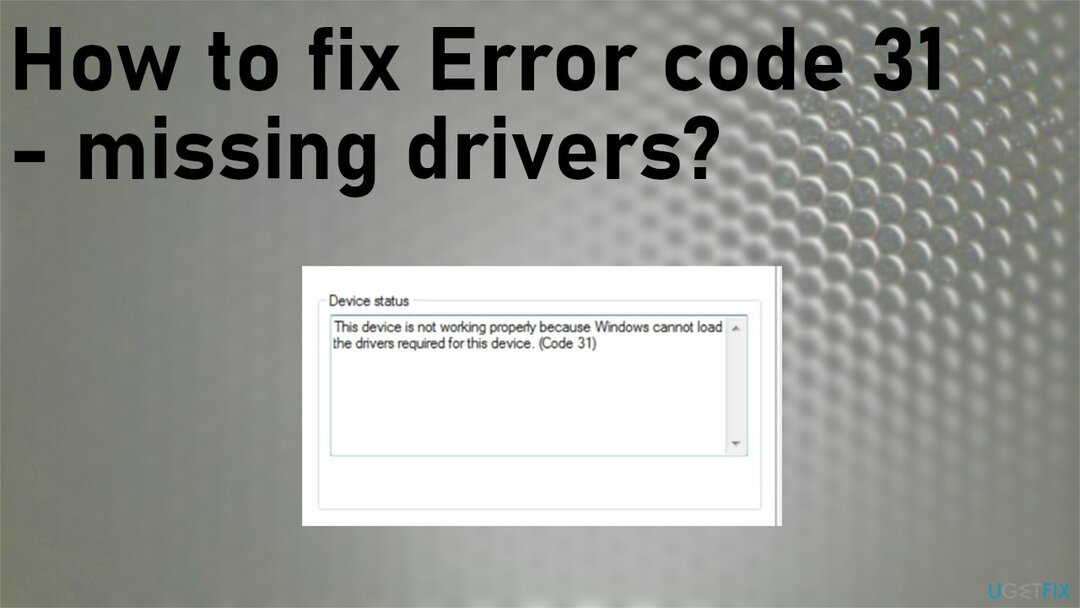
Kako popraviti kod pogreške 31 – nedostaju upravljački programi
Za popravak oštećenog sustava morate kupiti licenciranu verziju Reimage Reimage.
Šifra pogreške 31 – nedostatak upravljačkih programa ponekad je jednokratna stvar povezana s Upraviteljem uređaja ili iznenadnim problemom, tako da brzo resetiranje sustava ili potpuno ponovno pokretanje Windows OS-a može stvoriti čuda. Međutim, neki dodatni problemi sa strojem mogu ukazivati na ozbiljne probleme s vašim uređajem koje mogu uzrokovati zahvaćene datoteke ili oštećeni dijelovi. Možete pokrenuti program poput ReimageMac perilica za rublje X9 brzo riješiti takve probleme.
Ako ste uspjeli popraviti kod pogreške 31 – nedostaju upravljački programi popravkom sustava i optimizacijom problema sa sistemskim datotekama, mapama i zahvaćenim dijelovima, vaš uređaj je bio više pogođen nego samo upravljački program problem. Poboljšanje performansi također može pomoći u bržem rješavanju problema s oštećenim upravljačkim programom kada postoje dodatni problemi sa sustavom ili zlonamjerni softver[3] infekcije vas ne sprječavaju da pronađete glavni uzrok ovog problema s kodom pogreške 31.
Ažurirajte upravljačke programe odgovarajućim alatom
Za popravak oštećenog sustava morate kupiti licenciranu verziju Reimage Reimage.
Možete automatski ažurirati razne upravljačke programe uz pomoć DriverFix koji brzo poboljšava performanse. Šteta uzrokovana pogrešnim instalacijama ili pogrešnim verzijama upravljačkih programa može dovesti do raznih poruka o pogrešci i dodatnih problema kao što je kod pogreške 31 – nedostaju upravljački programi. Ova aplikacija preporučuje nove upravljačke programe, ažurira zastarjele upravljačke programe i pomaže u rješavanju problema s kompatibilnošću.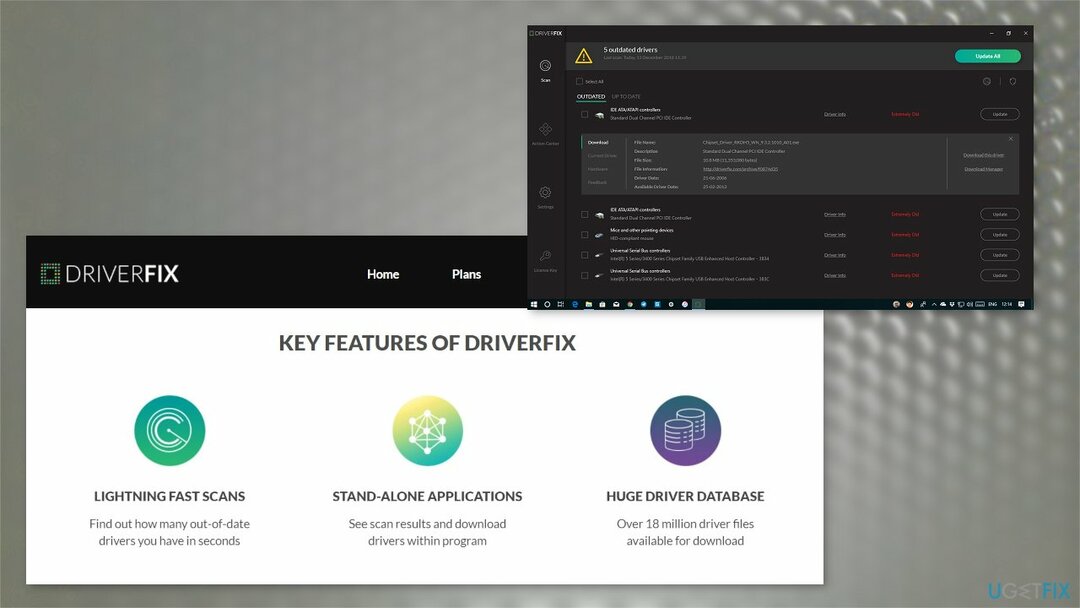
Ručno ažurirajte upravljačke programe kako biste popravili kod pogreške 31 – upravljački programi koji nedostaju
Za popravak oštećenog sustava morate kupiti licenciranu verziju Reimage Reimage.
- Tip Podaci o sustavu u pretraživanju i otvorite Informacije o sustavu prozor.
- Klik Komponente pod Sažetak sustava.
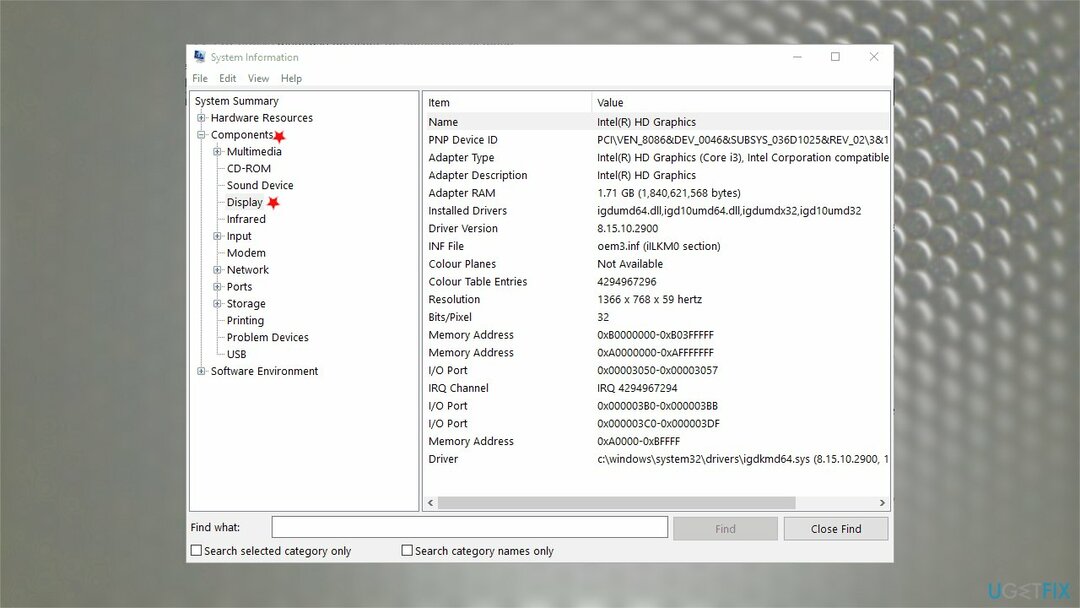
- Zatim odaberite Prikaz vidjeti detalje.
- Morate preuzeti upravljački program.
- Pronađite upravljačke programe na web-mjestu proizvođača i provjerite jeste li pronašli pravi upravljački program.
- pritisni Pobijediti i R tipke za otvaranje Trčanje prozor.
- Unesi devmgmt.msc.
- Pogoditi Unesi i otvoren Upravitelj uređaja.
- Dvostruki klik Adapteri za prikaz i desnom tipkom miša kliknite adapter zaslona.
- Odaberite da Ažurirajte upravljački program.
- Izaberi pretraži moje računalo za softver upravljačkog programa i odaberite mjesto na kojem ste preuzeli komad.
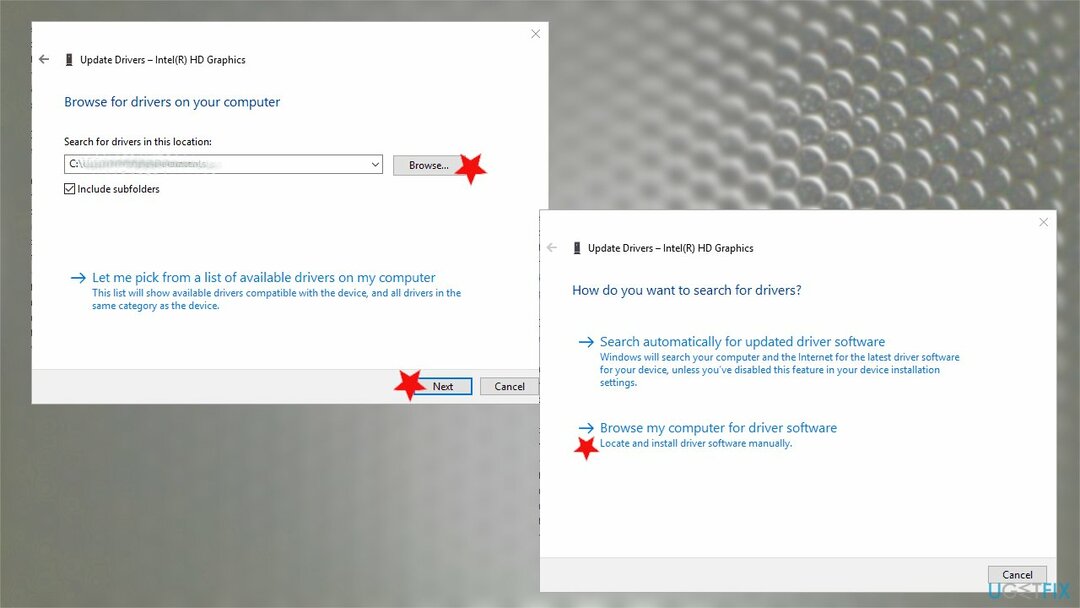
- Pritisnite pretraživati i onda Sljedeći za instaliranje drajvera.
Provjerite ima li ažuriranja
Za popravak oštećenog sustava morate kupiti licenciranu verziju Reimage Reimage.
- Ići Postavke i pronaći Ažuriranje i sigurnost.
- Klik Provjerite ima li ažuriranja da vidite ima li novih ažuriranja OS-a.
Rješavanje problema s uređajima i hardverom
Za popravak oštećenog sustava morate kupiti licenciranu verziju Reimage Reimage.
- Tip Rješavanje problema u traci za pretraživanje.
- Otvori Alat za rješavanje problema.
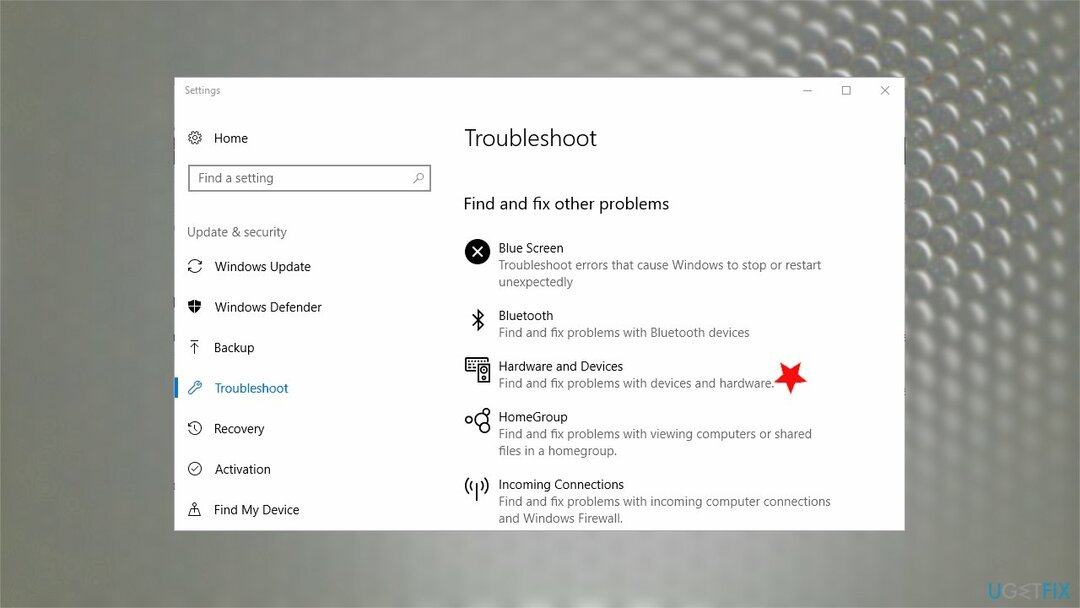
- Naći Opcija hardvera i uređaja.
- Kliknite na nju da biste došli do Pokrenite alat za rješavanje problema dugme.
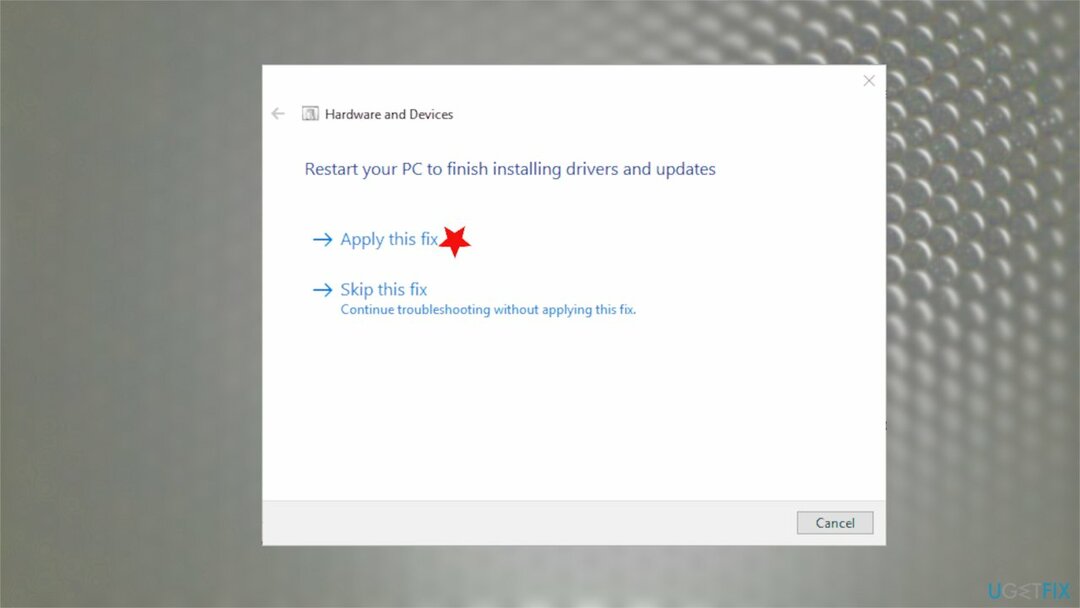
- Možete kliknuti na Primijenite ovaj popravak opcija kada je gotova.
Koristite Vraćanje sustava da popravite kod pogreške 31 – nedostaju upravljački programi
Za popravak oštećenog sustava morate kupiti licenciranu verziju Reimage Reimage.
- Otvorite okvir Run i upišite rstrui prije nego što pritisnete OK.
- Odaberite Preporučeno vraćanje, tako da se nedavne promjene sustava poništavaju.
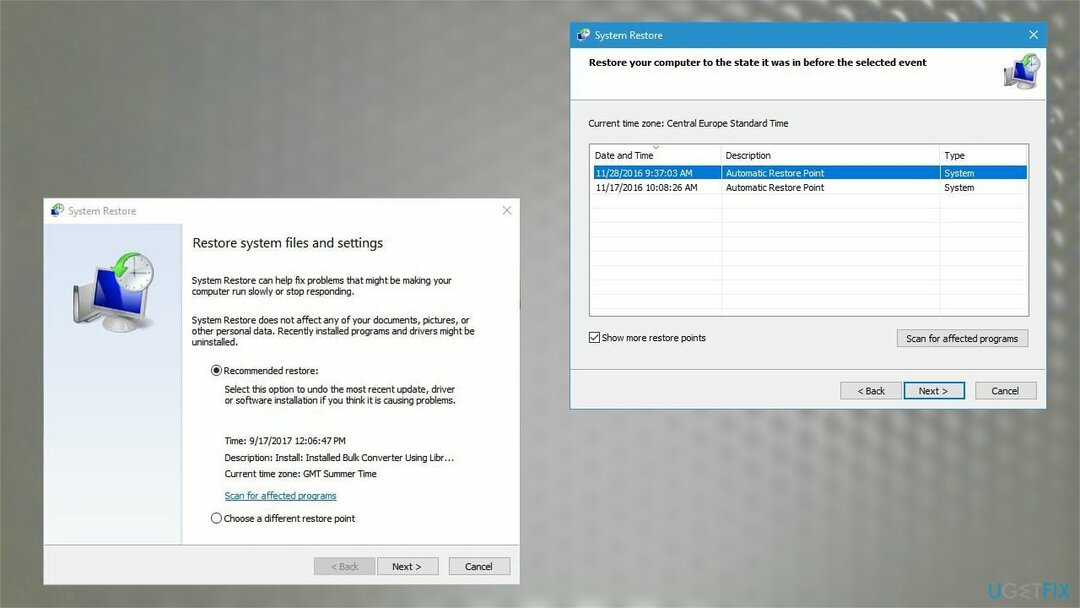
- Ako želite ići na stariju verziju idite Odaberite drugu točku vraćanja.
- Klik Prikaži više točaka vraćanja opciju i odaberite određeni datum.
- Klik Sljedeće/ Završi i Da za potvrdu vraćanja.
Uredite Windows registar da popravite kod pogreške 31 – nedostaju upravljački programi
Za popravak oštećenog sustava morate kupiti licenciranu verziju Reimage Reimage.
- Otvori Trčanje kutija i lansiranje Urednik registra tipkanjem regedit i pritisnite OK.
- Slijedite put:
Računalo\\HKEY_LOCAL_MACHINE\\SYSTEM\\CurrentControlSet\\Control\\Class\\{4d36e968-e325-11ce-bfc1-08002be10318} - Napravite sigurnosnu kopiju za {4d36e967-e325-11ce-bfc1-08002be10318} klikom Datoteka / Izvoz.
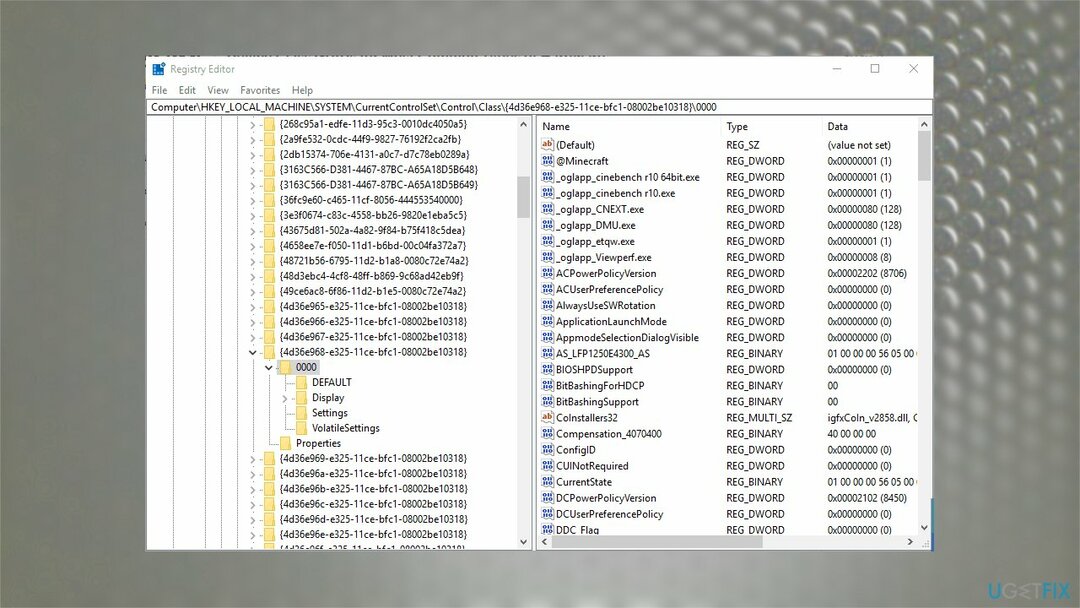
- Unesite naslov datoteke sigurnosne kopije i odaberite mapu, pritisnite gumb Spremi.
- Desni klik Gornji filtri na uskom i odaberite Izbriši.
- Desni klik Donji filteri i biraj Izbrisati.
- Zatvorite uređivač registra i ponovno pokrenite uređaj.
Automatski popravite svoje greške
Tim ugetfix.com pokušava dati sve od sebe kako bi pomogao korisnicima da pronađu najbolja rješenja za uklanjanje svojih pogrešaka. Ako se ne želite boriti s tehnikama ručnih popravaka, upotrijebite automatski softver. Svi preporučeni proizvodi testirani su i odobreni od strane naših stručnjaka. Alati koje možete koristiti za ispravljanje pogreške navedeni su u nastavku:
Ponuda
Učini to sada!
Preuzmite popravakSreća
Jamčiti
Učini to sada!
Preuzmite popravakSreća
Jamčiti
Ako niste uspjeli ispraviti pogrešku pomoću Reimagea, obratite se našem timu za podršku za pomoć. Molimo vas da nam kažete sve detalje za koje mislite da bismo trebali znati o vašem problemu.
Ovaj patentirani proces popravka koristi bazu podataka od 25 milijuna komponenti koje mogu zamijeniti bilo koju oštećenu ili nedostajuću datoteku na računalu korisnika.
Za popravak oštećenog sustava morate kupiti licenciranu verziju Reimage alat za uklanjanje zlonamjernog softvera.

Ostati potpuno anoniman i spriječiti ISP i vlade od špijuniranja na tebi, trebao bi zaposliti Privatni pristup internetu VPN. Omogućit će vam da se povežete na internet dok ste potpuno anonimni tako što će šifrirati sve informacije, spriječiti trackere, oglase, kao i zlonamjerni sadržaj. Što je najvažnije, zaustavit ćete ilegalne nadzorne aktivnosti koje NSA i druge vladine institucije obavljaju iza vaših leđa.
Nepredviđene okolnosti mogu se dogoditi u bilo kojem trenutku tijekom korištenja računala: može se isključiti zbog nestanka struje, a Može se pojaviti Plavi zaslon smrti (BSoD) ili nasumična ažuriranja sustava Windows mogu se pojaviti na stroju kada ste otišli na nekoliko minutama. Kao rezultat toga, vaši školski zadaci, važni dokumenti i drugi podaci mogu biti izgubljeni. Do oporavak izgubljene datoteke, možete koristiti Data Recovery Pro – pretražuje kopije datoteka koje su još uvijek dostupne na vašem tvrdom disku i brzo ih dohvaća.